内容提要:学习Excel函数,就一定会接触VLOOKUP函数,正常都是从左向右查询,如果我们没有主宰数据源的权利,偏偏遇到就是需要从右往左查询,看完本文的教程也能做到!
关于vlookup函数教程,之前部落窝分享过很多。本文再来看看vlookup函数反向查找相关的应用案例。
学习Excel函数,就一定会接触VLOOKUP函数,正常都是从左向右查询,如果我们没有主宰数据源的权利,偏偏遇到就是需要从右往左查询,看完本文的教程也能做到!
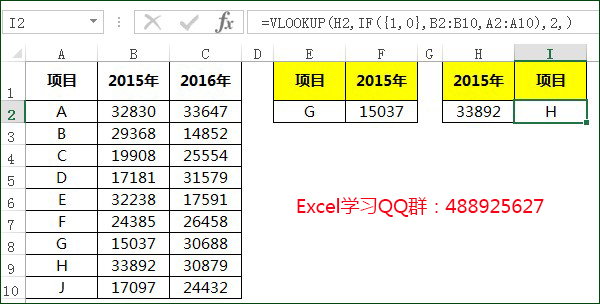
上面的Excel表格截图,根据项目来查找对应的2015年的销量很容易,那反过来知道2015年的销量,查询是对应的哪一个项目,就是咱们经常说的vlookup函数反向查找。
F2单元格的公式,很多小伙伴都会写哈,就是VLOOKUP函数的基本使用:=VLOOKUP(E2,A1:B10,2,0)。
重点,我们来看看根据H2单元格的销量来反查是对应的哪个项目。I2单元格公式为:=VLOOKUP(H2,IF({1,0},B2:B10,A2:A10),2,)
公式剖析:
此公式的重点就是IF{1,0}的使用。通过IF{1,0}重新构建内存数值,将B列放置到A列左侧,通过按下F9键分步查看公式,可以看到红色部分为重新构建的内存数组,具体如下:
=VLOOKUP(H2,{32830,"A";29368,"B";19908,"C";17181,"D";32238,"E";24385,"F";15037,"G";33892,"H";17097,"J"},2,)
最后,再附上一个部落窝Excel老师为大家分享的Excel中VLOOKUP函数相关的视频教程供不了解此函数的小伙伴学习。







